恒星播放器更改視頻保存位置的方法
時間:2023-02-13 09:52:30作者:極光下載站人氣:165
很多小伙伴都喜歡使用恒星播放器,因為恒星播放器中的功能十分的豐富,他不僅可以讓我們播放各種格式的視頻文件,還允許我們使用其進行投屏操作。在使用恒星播放器的過程中,有的小伙伴喜歡一邊觀看視頻一邊將精彩部分進行截取,截取的視頻片段會自動保存到我們的電腦中,但有的小伙伴找不到視頻的保存位置,為了避免這種問題的出現,我們可以選擇更改恒星播放器默認的視頻保存位置。有的小伙伴可能不清楚具體的操作方法,接下來小編就來和大家分享一下恒星播放器更改視頻保存位置的方法。
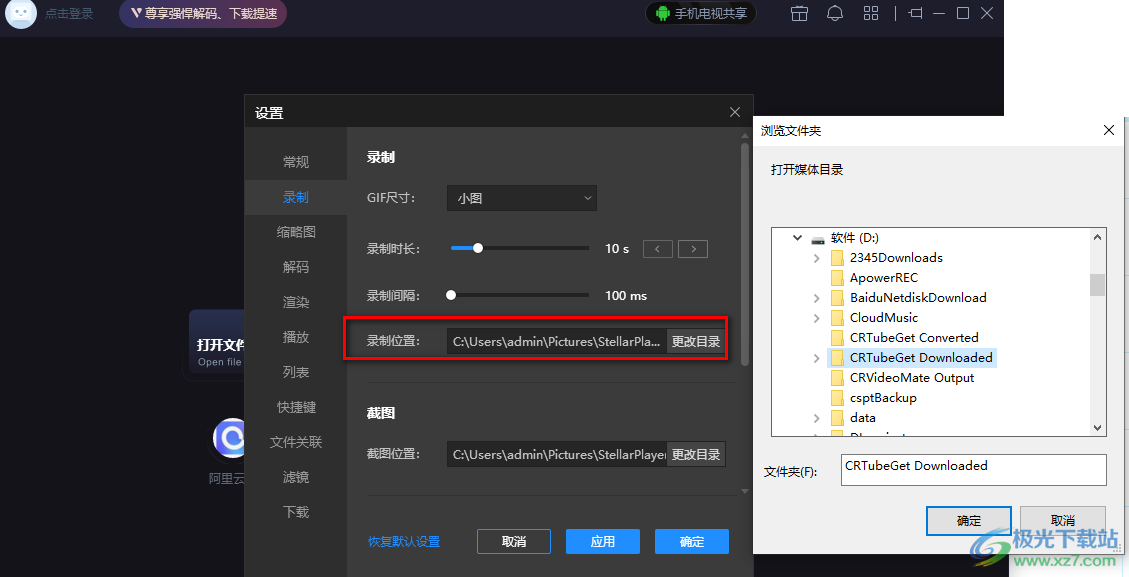
方法步驟
1、第一步,我們先在電腦中打開恒星播放器軟件,然后在軟件頁面右上角,我們點擊“更多”選項
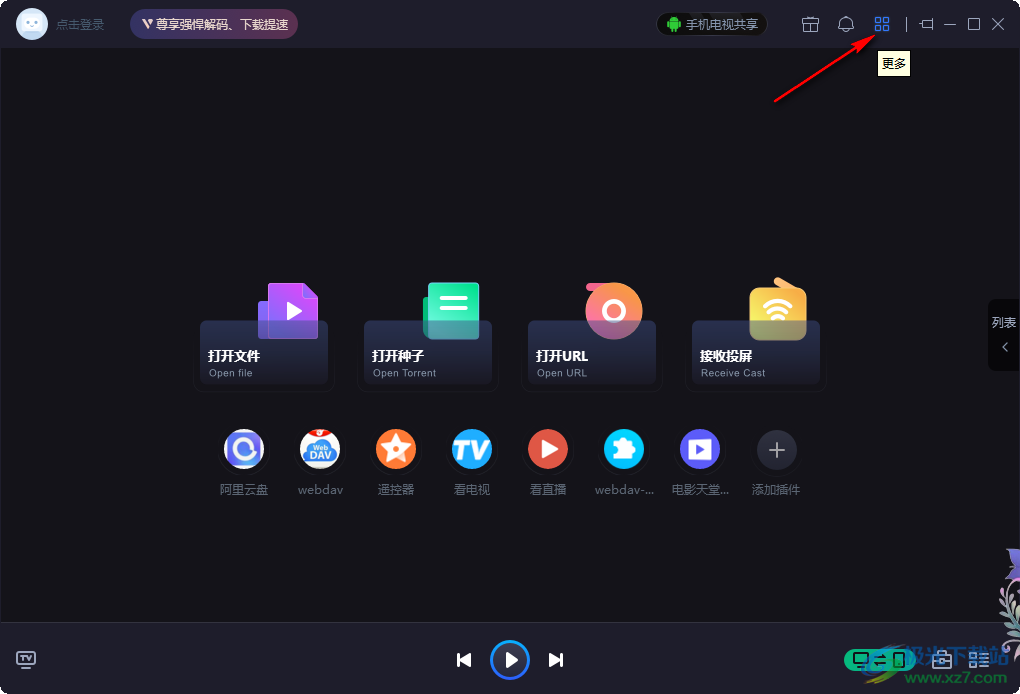
2、第二步,點擊“更多”選項之后,我們在下拉列表中找到“設置”選項,點擊打開該選項
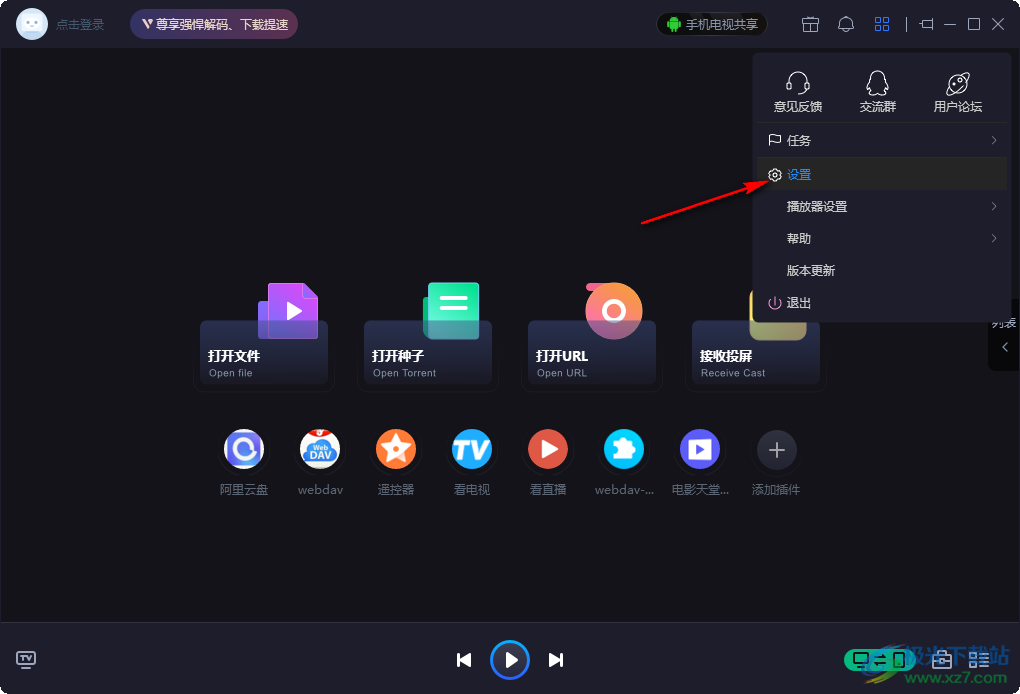
3、第三步,點擊“設置”選項進入設置頁面之后,在該頁面中我們先在左側列表中找到“錄制”選項,點擊選擇該選項
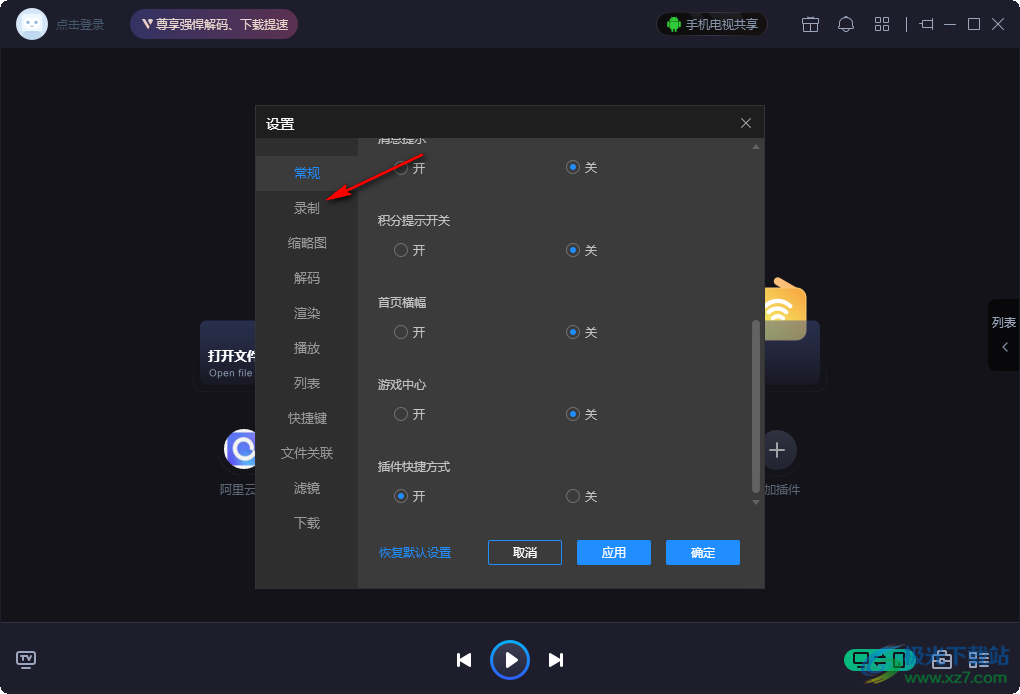
4、第四步,在錄制頁面中,我們找到“錄制位置”選項,點擊該選項右側的“更改目錄”選項
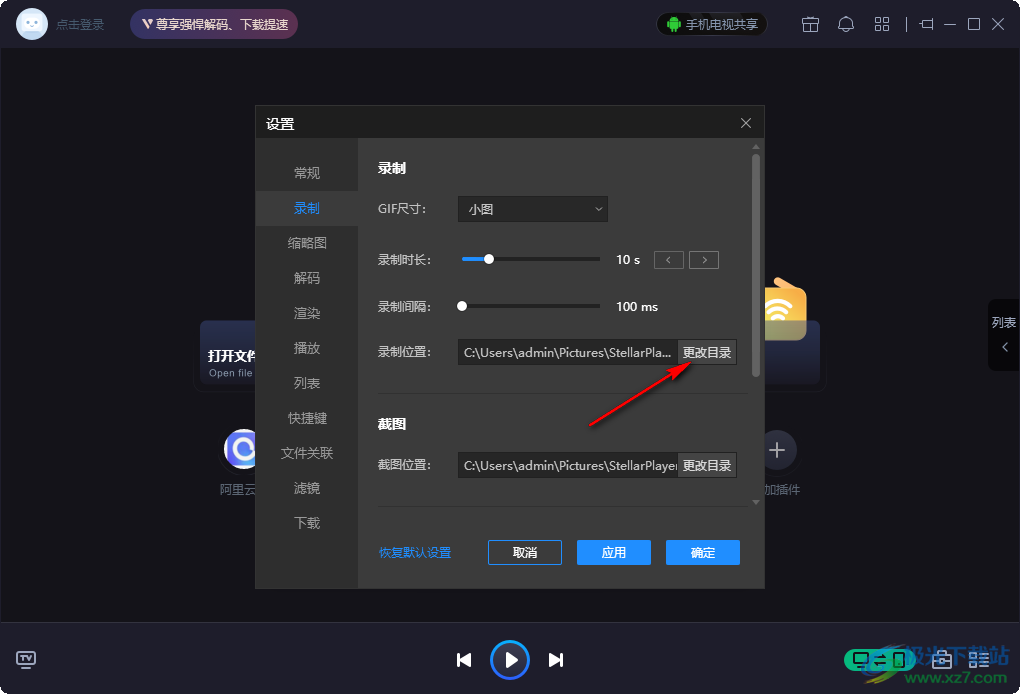
5、第五步,點擊“更改目錄”選項之后,我們進入瀏覽文件夾頁面,在該頁面中選擇新的保存文件夾,然后點擊確定選項,最后回到錄制設置頁面,在該頁面中點擊“應用”和“確定”選項即可
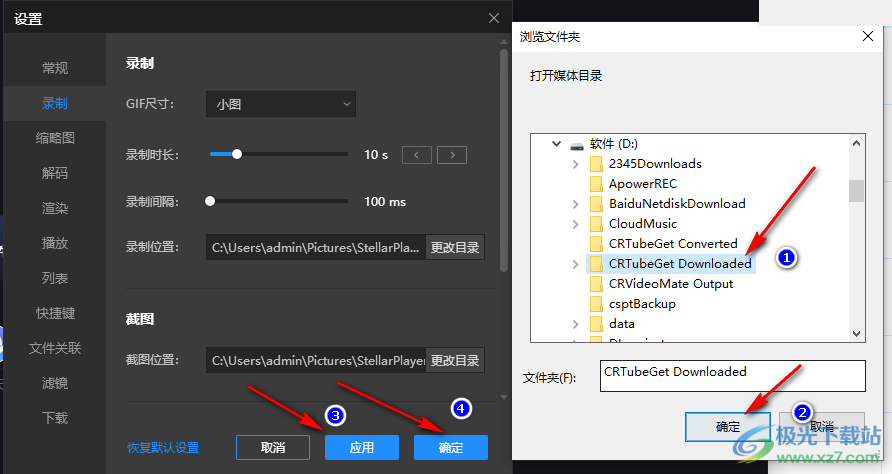
以上就是小編整理總結出的關于恒星播放器更改視頻保存位置的方法,我們打開恒星播放器軟件,然后進入設置頁面,再點擊“錄制”選項,在錄制設置頁面中找到錄制位置右側的更改目錄選項,點擊該選項并在瀏覽文件夾頁面中選擇新的保存文件夾即可,感興趣的小伙伴快去試試吧。
相關推薦
相關下載
熱門閱覽
- 1百度網盤分享密碼暴力破解方法,怎么破解百度網盤加密鏈接
- 2keyshot6破解安裝步驟-keyshot6破解安裝教程
- 3apktool手機版使用教程-apktool使用方法
- 4mac版steam怎么設置中文 steam mac版設置中文教程
- 5抖音推薦怎么設置頁面?抖音推薦界面重新設置教程
- 6電腦怎么開啟VT 如何開啟VT的詳細教程!
- 7掌上英雄聯盟怎么注銷賬號?掌上英雄聯盟怎么退出登錄
- 8rar文件怎么打開?如何打開rar格式文件
- 9掌上wegame怎么查別人戰績?掌上wegame怎么看別人英雄聯盟戰績
- 10qq郵箱格式怎么寫?qq郵箱格式是什么樣的以及注冊英文郵箱的方法
- 11怎么安裝會聲會影x7?會聲會影x7安裝教程
- 12Word文檔中輕松實現兩行對齊?word文檔兩行文字怎么對齊?

網友評論